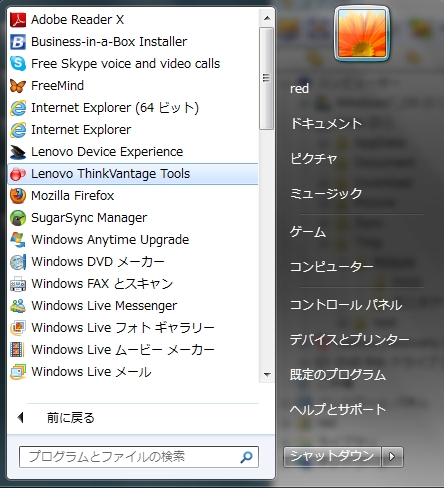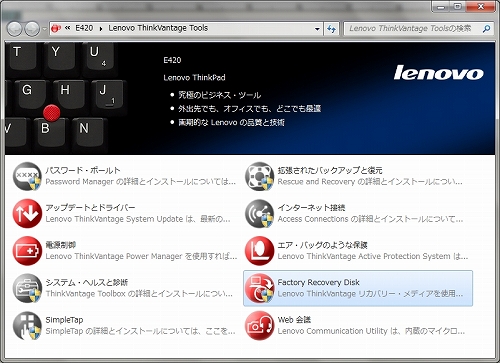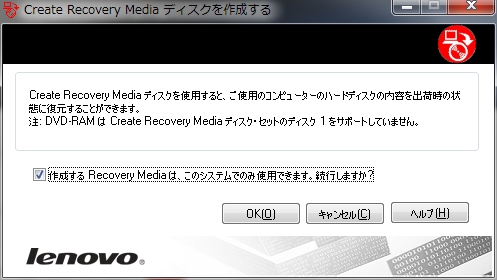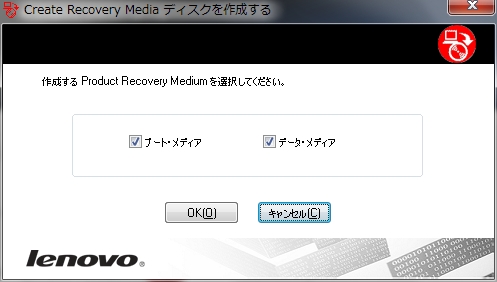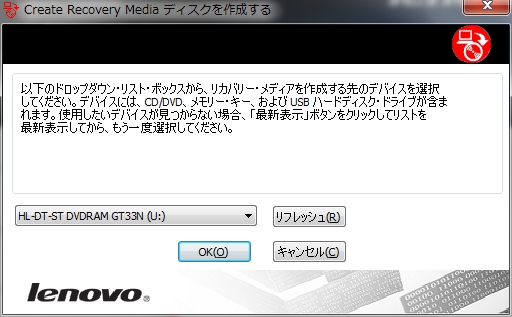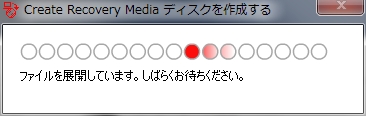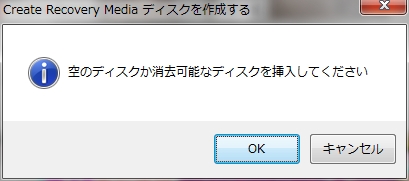ハードディスクが故障し、新しいものに交換しても元に戻せるようにするためにも、まずはリカバリディスクを作成しておくことにしました。USBメモリなどにも保存できるようですが、容量は10GB以上になることと、復元に失敗しやすいようなので注意が必要です。
DVDの場合は基本的には3枚で収まりますが、指紋認証機能やその他のものを導入していると4枚になるようです。CDRだと試してはいませんが15枚ぐらいになりそうです。
作成手順
1.スタートメニューから[Lenovo ThinkVantage Tools]をクリック
2.[Factory Recovery Disk]をクリック
3.ディスクを作成する
チェックボックスにチェックを入れ[OK]ボタンをクリック
4.メディアの選択
[ブート・メディア]と[データ・メディア]を両方選択
5.デバイスの選択
DVDに保存するのでDVDドライブを選択して[OK]ボタンをクリック
ファイルを展開しているのでしばらく待ちます。
6.デスクの挿入
以下のようなダイアログが出るのでディスクを挿入します。
「作成中…」
「ディスクの最終処理を行っています…」
などと表示され、終了すると自動的にトレイが開き、「ブート・メディアが正常に作成されました。」というダイアログボックスが表示されます。約6分ぐらい。
続いて[OK]ボタンを押すと
「プログラムによって Product Recovery Data メディアが作成されます。続行しますか?」と表示されるので[はい]をクリック。
「空または消去可能なディスク 1
を挿入してください。」と表示されるので空のディスクをセットして[OK]をクリック。書き込みが終わると自動的にトレイが開き、「空または消去可能なディスク 2
を挿入してください。」と表示されます。約20分。
再度、空のディスクをセットして[OK]をクリック。18分。
「Create Recovery Media が正常に作成されました。」と出て終了です。
結構時間がかかりました。テレビ観てる時とかに片手間でやるといいかもしれません。
【PR】
●超おすすめ格安ノートPC用モニタアーム●
普通の液晶モニタ版もあります。